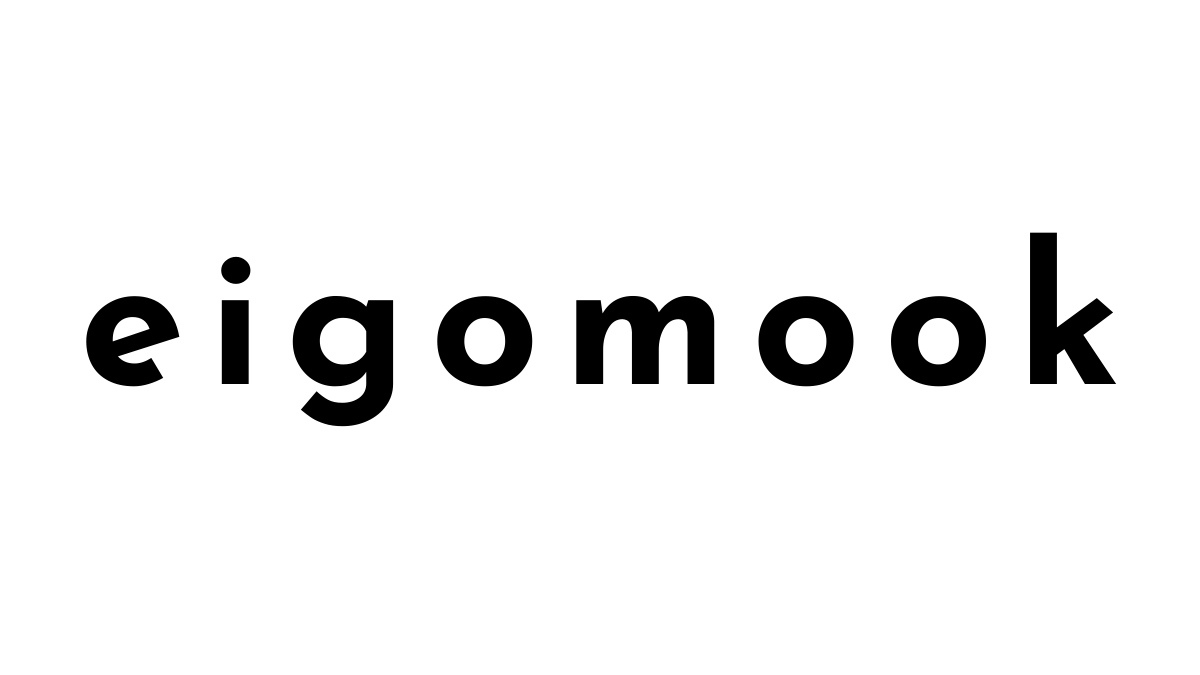Amazonプライムビデオで映画を倍速再生する方法2パターンをシェアします。
残念ながら現在PC対応のみ。スマホで倍速再生したい方向けのサービス比較も合わせてお届けします。
#01 倍速再生+英語字幕を一括設定
最大2倍速|PC限定
- Google拡張機能をダウンロード
- プライムビデオで[Subtitles for LL]で再生
- 調整パネルで倍速&字幕一括設定
英語字幕がないのがネックなプライムビデオ。しかし、PC視聴なら「倍速再生+英語字幕」を一括設定できるんです。
拡張機能をたったひとつ追加するだけ。これがいちばん簡単&便利な方法です。
手順1:Google拡張機能をインストール

Subtitles for Language Learning (Prime Video)をインストールします。
上記リンクからGoogle拡張機能追加ページへアクセス。右上ボタンをクリック。言語設定が現れるので設定。10秒で終わります。
手順2:プライムビデオで[Subtitles for LL]で再生
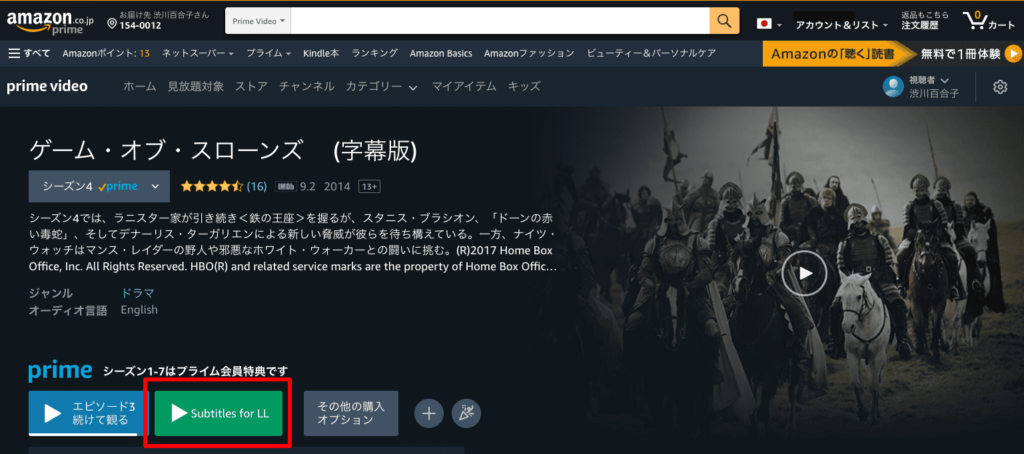
流れに沿ってプライムビデオへ進みます。すると緑色の字幕専用ボタンが現れています!クリックして視聴画面へ。
手順3:調整パネルで倍速&字幕一括設定
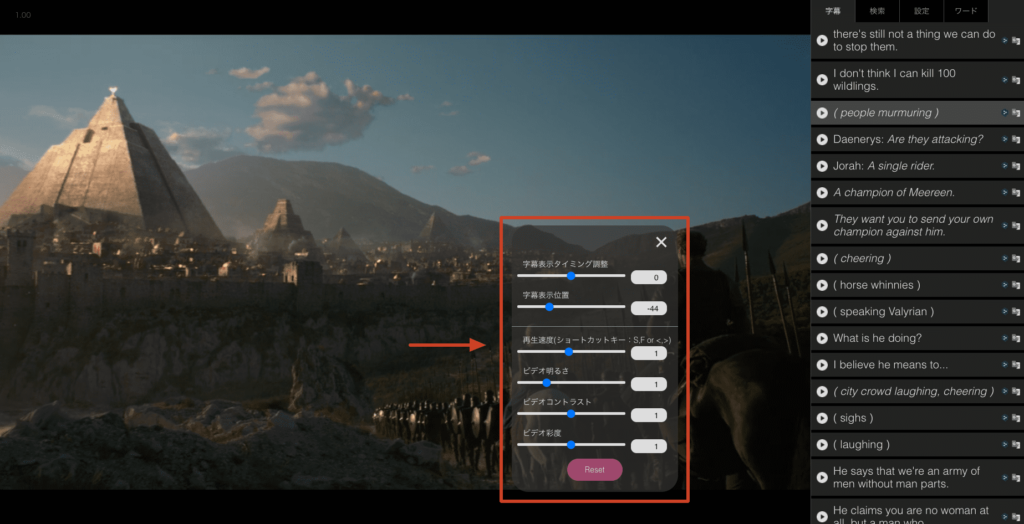
調整パネルが現れるので、倍速設定(最大2倍速)&字幕設定ができます。
これでセッティング完了!さくさく映画をお楽しみください。
字幕の付け方は「Amazonプライムビデオ英語字幕の付け方3パターン」でご確認ください。
おすすめ海外ドラマ
\CHECK/
Game of Thrones
世界を熱狂の渦に巻き込んだ超大作ドラマシリーズ。7王国の王位争奪合戦です。英語学習に向いてるかは置いといて、策略が巡り巡ってみるみるハマってしまう超危険な作品。印象的なセリフも多々あるのでぜひ音のまま真似してみてください。作品を見る
#02 Video Speed Controllerを使う
最大16倍速|PC 限定
- Google拡張機能をインストールする
- 視聴画面から倍速設定
2倍速じゃ足りない、早送りしたい、という場合には、Video Speed Controllerがおすすめ。
同じくGoogle拡張機能で設定簡単5秒。最大16倍速まで対応可能。
手順1:Google拡張機能をインストールする
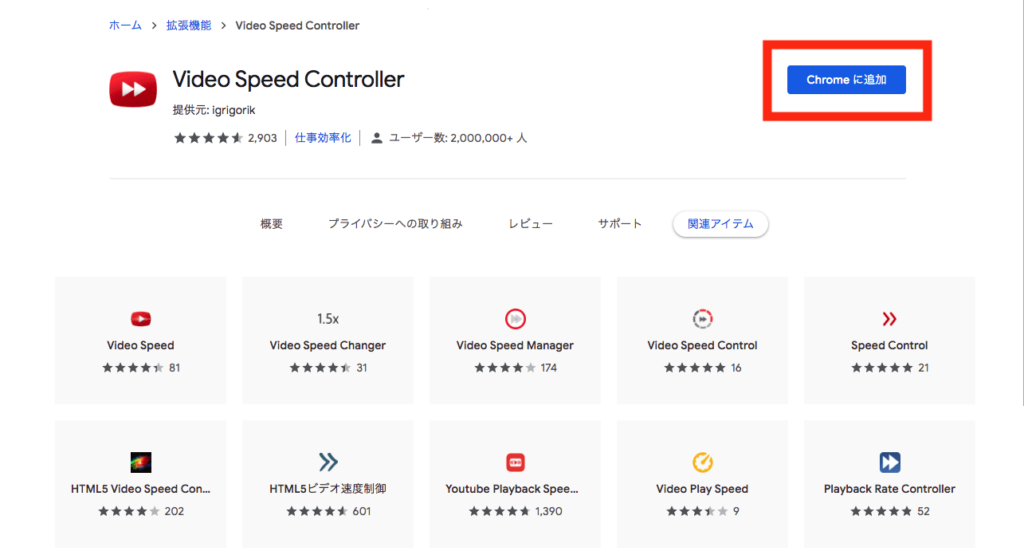
Video Speed Controllerをインストールします。これだけでプライムビデオのスピードコントロールが可能に。
手順2:視聴画面から倍速設定
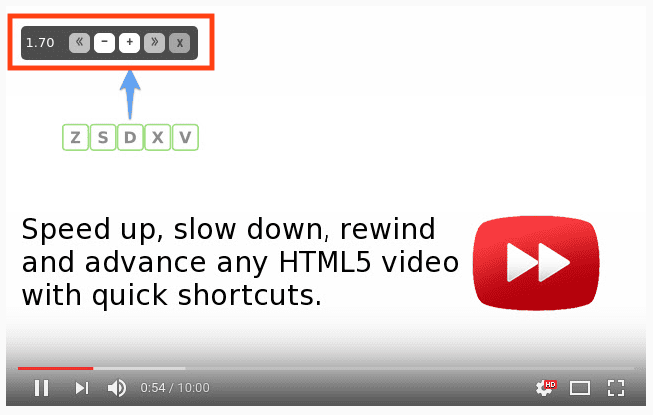
気づきづらいですが右上に倍速表示が表示されてます。
わたしの場合プライムビデオは上記のようにアイコンは表示されず、数字のみの表示でした。ショートカットで問題なく動作します。
\ショートカットで調整できます/
[D] 再生速度を 0.1 速くする(最大16倍)
[S] 再生速度を 0.1 遅くする(最大0.1倍)
[V] コントローラーの表示と非表示を切り替える[z] 10 秒戻る
[R] 再生速度をリセットして 1.0 に戻す
プライムビデオ以外の動画にも対応
なお、このVideo Speed Controllerはプライムビデオだけでなく、他の動画再生にも対応しているのが便利ポイント。
- YouTube
- Netflix
- Udemy
- ニコニコ動画 など
同じアイコンが表示されたら使えるので、ぜひご活用ください。
プライムビデオは上記2パターンPC限定での倍速対応となります。スマホで倍速再生したい方は、他社サービスとの検討になります。
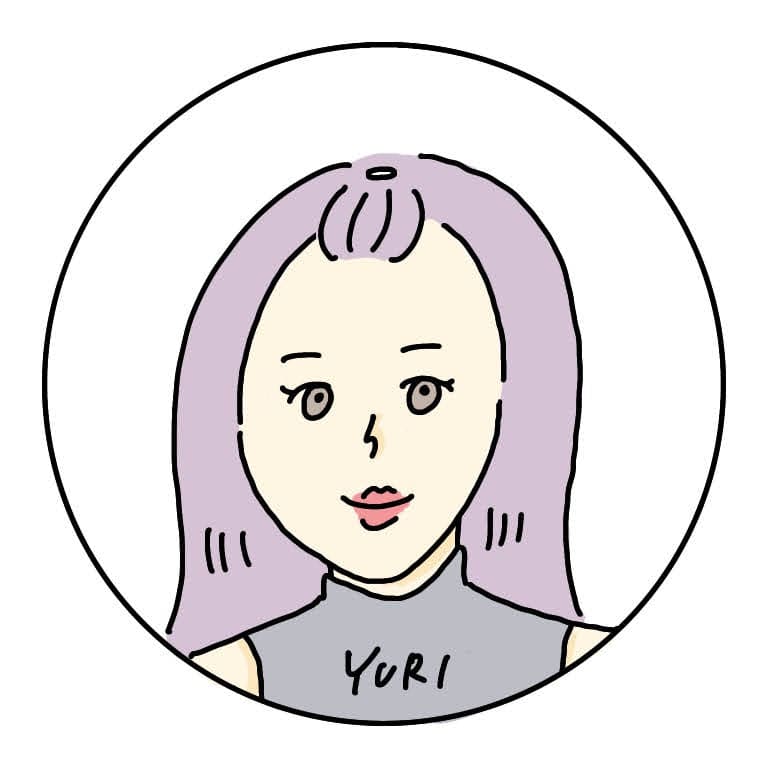
#03 スマホ倍速対応サービスを利用する
人気の動画配信サービス5社
- Netflix
- Hulu
- U-NEXT
- TSUTAYA TV
- AbemaTV
上記5つがスマホの倍速再生に対応している代表的な動画配信サービスです。スマホ視聴が多い方はご検討ください。
動画配信サービス6社比較表
| サービス名 | 料金 | スマホ倍速再生 |
| Netflix | 990円~ | 最大1.5倍 |
| Hulu | 1,026円 | 最大1.75倍 |
| U-NEXT | 2,189円 | 最大1.8倍 |
| TSUTAYA TV | 1,026円~ | 最大2倍 |
| AbemaTV | 960円 | 最大1.5倍 |
スマホの場合はTSUTAYA TVが最速です。より詳しい記事は準備中ですので、楽しみにお待ちください。
プライムビデオで早送りしたいときは10秒送り連打でがぶがぶ進めてます。
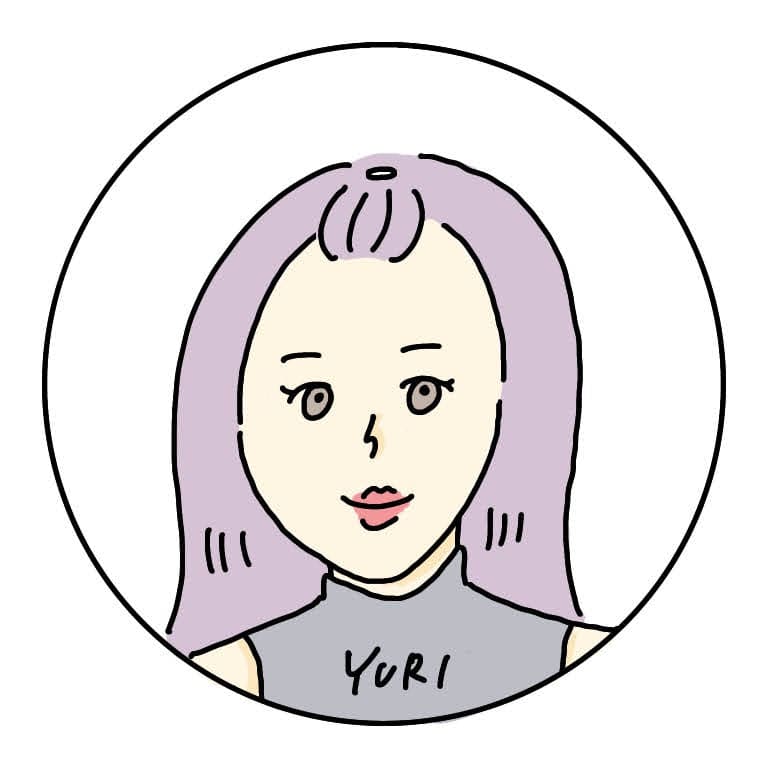
まとめ
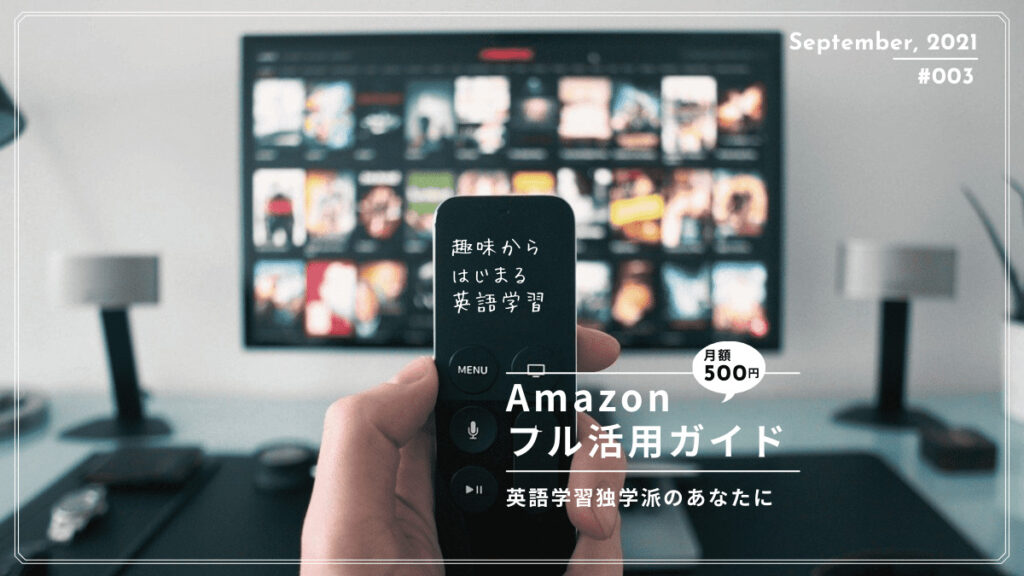
Amazonプライムビデオ登録方法
<料金>
年間4,900円または月額500円
プライムビデオを楽しむためにAmazonプライム会員に登録します。年間払いで約20%OFFとさらにお得。
- Amazonアカウントを作成(1分)
公式サイトへアクセス。
[30日間の無料体験を試す]タップ。 - 支払い方法登録(1分)
支払い方法と住所の登録。
※クレカ・デビット・キャリア決済等対応 - 無料体験30日間スタート!
[30日間の無料体験を試す]タップで完了!
好きな作品を今すぐ楽しめます!